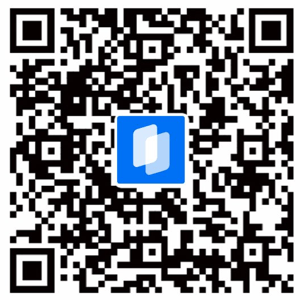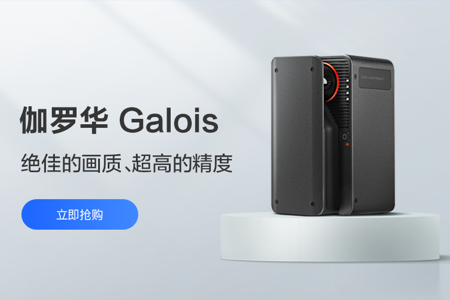移动版编辑器-功能总览
更新时间:2023-9-20
编辑器总览
VR编辑器-移动版,内置入「如视VR-app」中,可对任意方式采集的VR项目,进行基础的可视化编辑,以快速满足不同场景的空间展示需求
编辑器入口
打开如视VR-app,找到您所采集的VR项目(处理完成后),点击项目卡片即可进入;点击右上角的「全屏」、「完成」按钮,可进行预览与分享
编辑器功能
详情信息、界面展示、热点标签、空间互动、图像美化、标尺、导览讲解
「详情信息」操作说明
更新时间:2023-8-17
名称:空间的名称,在“漫游页面”的左上角&“空间信息弹窗”中展示
在「详情信息-名称」中,输入文字内容,限制20字
介绍:空间的介绍,在“空间信息弹窗”中展示
在「详情信息-介绍」中,输入文字内容,限制250字
地址:可调用地图组件的地址定位展示,在“空间信息弹窗”中展示
在「详情信息-地址」中,输入地址信息或拖拽屏幕,可进行定位设置
朝向:空间的方向信息,在“漫游页面”的地面上展示
点「详情信息-朝向」中,调整画面至正北朝向或移动下方波轮,可进行朝向设置
联系信息:VR链接的作者信息展示
头像:作者的头像,在“漫游页面”的底部工具栏或在“个人信息弹窗”中展示
在「详情信息-联系信息-头像」中,点击头像,选择相册素材即可,请用户避免上传违规内容
昵称:作者的名称,在“漫游页面”的底部工具栏或在“个人信息弹窗”中展示
在「详情信息-联系信息-昵称」中,输入文字内容,限制15字
介绍:作者的介绍,在“漫游页面”的底部工具栏或在“个人信息弹窗”中展示
在「详情信息-联系信息-介绍」中,输入文字内容,限制50字
联系电话:作者的联系电话,在“漫游页面”的底部工具栏或在“个人信息弹窗”中展示,可拨打
在「详情信息-联系信息-联系电话」中,输入纯数字的电话号码
「热点标签-文字标签」操作说明
更新时间:2023-9-21
文字标签:在“漫游界面”中展示的纯文字形态标签,点击按钮展开
1.游走到目标点位,调整好视角及视野;
2.点击「文字标签」,弹出指针;
3.在对应位置,点击蓝色对勾,即可确认标签位置;
4.在「请填写文字内容」中设置标签标题,输入文字内容,限制15字;
5.在「请填写描述」中设置标签描述,输入文字内容,限制30字;
6.在「样式」中,可选择标签样式;
马赛克
更新时间:2022-12-14
可在VR链接中的任意位置添加「马赛克」,以遮蔽隐私图像等
1.游走到目标点位,调整好视角及视野;
2.调整好画笔大小,在需要的位置,手指按住屏幕进行涂抹即可;
3.涂抹时会出现“放大镜”弹窗,以增加涂抹精细度。
「界面展示」操作说明
更新时间:2023-8-17
初始视角:用户点击进入VR链接的首画面
1.在预览图框中,游走到目标点位,调整好视角及视野;
2.点击「界面展示-初始视角」,点击「确认」,即可设置初始视角;
空间皮肤:界面样式的整体配置
在「界面展示-空间皮肤」的列表中,可切换皮肤样式
点位样式:在“漫游界面”中,点位呈现的样式
1.在「界面展示-点位样式-样式」中,点位样式已预设多种动态点位样式可供选择
2.在「界面展示-点位样式-颜色」中,可在预设颜色中,选择点位颜色
3.在「界面展示-点位样式-大小」中,点位大小可在0.5~2倍间任意调整
点位样式为全局设置,不可单独操作某个点位
入场动画:用户点击进入VR链接的入场动画
在「界面展示-入场动画」中,选择动画类型
背景音乐:VR漫游时播放的背景音乐
系统提供了多个可选项,暂不提供自定义上传
标尺
更新时间:2023-1-13
标尺:可在VR空间中添加标尺元素,并对其进行重命名
添加标尺
1.点击「添加标尺」,移动屏幕让光标停留在目标位置,点击蓝色对勾,确认起始点,移动光标,确认终点;
2.标尺名称默认为尺寸数据,可更改为任意文字;
标尺列表
所有添加过的标尺元素会呈列表形式展示。
导览编辑
更新时间:2023-1-28
导览:可在VR游览时进行自动播放的点位漫游引导
添加导览
1.点击「导览」编辑项;
2.移动至目标点位及视角,点击「+」号按钮,添加导览点位;
3.点击导览场景上「铅笔」形状的编辑按钮,编辑导览信息;
4.可修改导览场景标题,会在页面上直接展示;
5.可添加导览介绍标题和详细内容,会在导览播放时展示;
6.编辑完成后,点击保存;
可添加多个导览场景
「详情信息-名称」操作说明
更新时间:2023-9-20
名称:空间的名称,在“漫游页面”的左上角&“空间信息弹窗”中展示
在「详情信息-名称」中,输入文字内容,限制20字
「详情信息-介绍」操作说明
更新时间:2023-9-20
介绍:空间的介绍,在“空间信息弹窗”中展示
在「详情信息-介绍」中,输入文字内容,限制250字
「详情信息-地址」操作说明
更新时间:2023-9-20
地址:可调用地图组件的地址定位展示,在“空间信息弹窗”中展示
在「详情信息-地址」中,输入地址信息或拖拽屏幕,可进行定位设置